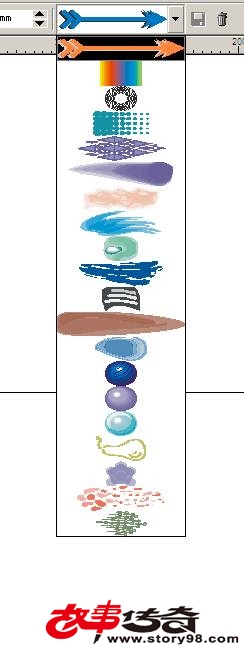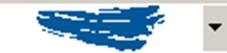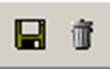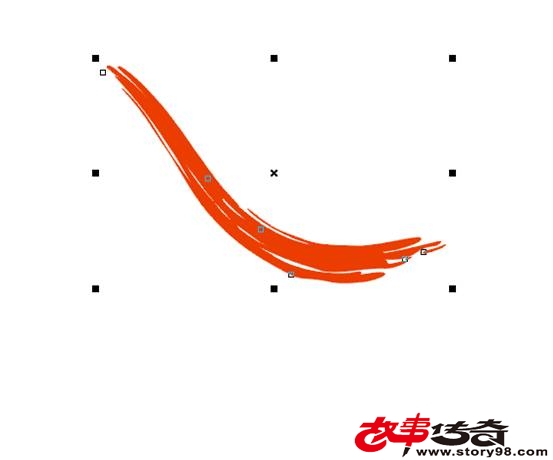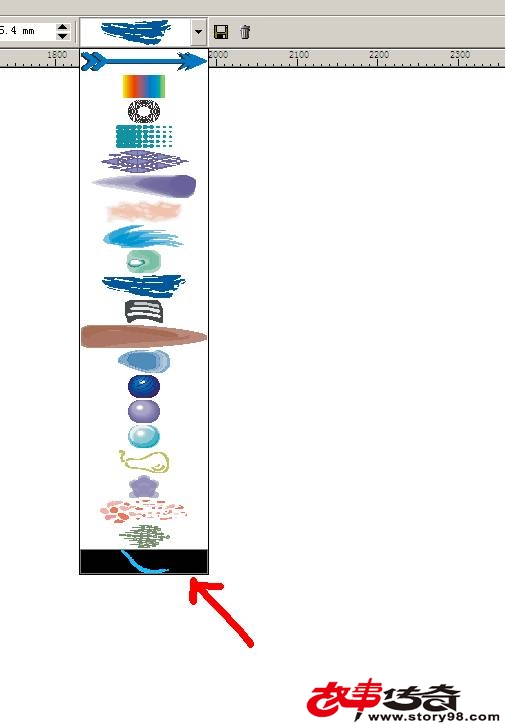艺术笔触工具的第二个属性功能就是笔刷, 。按下后有一系列功能属性。
。按下后有一系列功能属性。
前面两个是手绘平滑度和艺术笔触工具宽度。宽度可能有时候会用到,平滑度按默认的100就可以了。
有一个下拉列表就是,笔刷笔触列表。下面有好多已经设置好的图形,我们可以直接调用。
这些图形可以通过你画的笔的长度,方向及各种方式而有变化,就拿第一个蓝色的箭头来做个试验,可以看出一个笔头在画笔下的千变万化。
轻松的直线就是一枝箭,稍微变点形有点艺术范了,如果再大点变形有点像飞鸟啥的。
其间笔触中的一个极色渐变做的效果很是漂亮,下面我们来举例操作一下。
首选选择合适的画笔宽度,然再选这个彩虹的图标。
下面我们做一个beauty的英文字涂鸭,看下用这种笔触画出来的效果如何?
很是五光十色的字,真的漂亮。讲句实话,coredraw可以完成这么强大的功能真是很多用了好几年coredraw的设计师都不了解,用一些笨的办法来做字的效果,如果你认真的学习下软件命令,肯定会惊异于为什么自己不早点了解设计软件的功能属性。不过,现在不晚,你看到本教程会大有收获的。
我们再举一个例子,做一个火字。还是用现成的笔触效果。
这种笔触有中国韵味,很适合做个书法字。
随意的用鼠标画个两下,字就出来了。
如果遇到你喜欢的笔触,你也可以保存下来。用属性栏上的两个按钮就可以保存或者删除你下拉列表栏中的笔触。
比如对火字的一捺感兴趣,就可以保存为一个笔触。
单击储存艺术笔触按钮。
取名为火.cmx。
这个笔触就保存在了下拉列表栏中了。
这样就可以用自己定义的火字笔触来画两笔看下。不错哦!
这个可玩的东西很多,自由发挥的空间很大,相信大家会比我玩得更好!
随便玩了个效果,乐乐!
英雄的英语字变形,再来点中式书法线条,还可以哦,很有现代感啊!